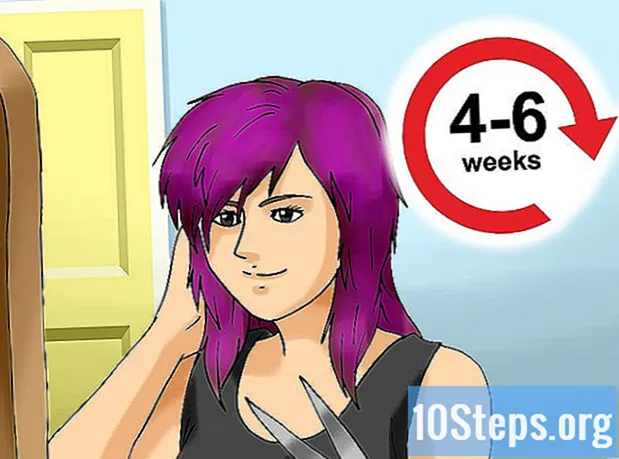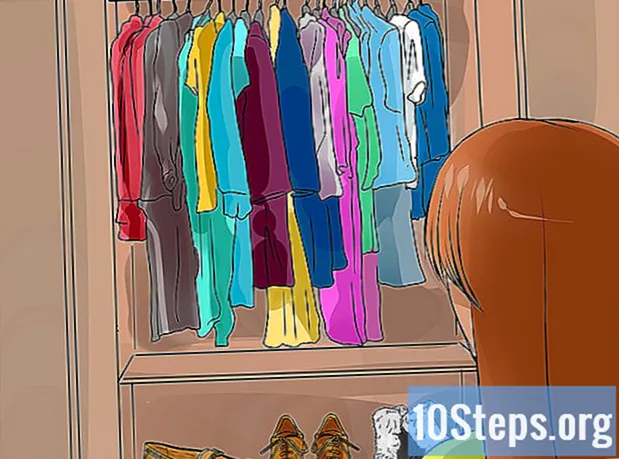உள்ளடக்கம்
உங்கள் Google தொடர்புகளை நீங்கள் தற்செயலாக நீக்கியிருந்தால் அல்லது திருத்தியிருந்தால் அவற்றை மீட்டெடுக்கலாம். இதைச் செய்ய, உங்கள் Google கணக்கை அணுகவும், உங்கள் தொடர்பு பட்டியலைத் திறந்து மீட்டெடுக்கும் காலத்தைத் தேர்வு செய்யவும். பின்னர், உங்கள் தொடர்பு பட்டியலின் காப்பு பிரதியை வைத்திருப்பது எப்போதும் நல்லது. கடந்த 30 நாட்களுக்குள் மட்டுமே தொடர்புத் தரவை Google மீட்டெடுக்க முடியும்; எனவே, திருத்துதல் / நீக்குதல் ஆகியவற்றிற்குப் பிறகு நீங்கள் நீண்ட நேரம் காத்திருந்தால் மீட்டமைப்பை வெற்றிகரமாக செய்ய முடியாது.
படிகள்
3 இன் முறை 1: Google தொடர்புகளை மீட்டமைத்தல்
அணுகவும் Google தொடர்புகள் உங்கள் கணக்கைப் பயன்படுத்தி உள்நுழைக. உங்கள் மின்னஞ்சல் முகவரி மற்றும் கடவுச்சொல்லை உள்ளிட்டு "உள்நுழை" என்பதைக் கிளிக் செய்க. உங்கள் கணக்கின் தொடர்பு பக்கத்திற்கு நீங்கள் திருப்பி விடப்படுவீர்கள்.
- ஜிமெயிலைத் திறந்து மேல் இடது மூலையில் உள்ள "ஜிமெயில்" மெனுவில் உள்ள "தொடர்புகள்" என்பதைக் கிளிக் செய்வதன் மூலமும் இந்தப் பக்கத்தை அணுகலாம்.

"தொடர்புகளை மீட்டமை" என்பதைக் கிளிக் செய்க. இந்த விருப்பம் இடது பக்கப்பட்டியில் பட்டியலிடப்பட்டுள்ளது, தேர்ந்தெடுக்கப்பட்டால், மீட்டெடுக்கும் காலத்தைத் தேர்ந்தெடுப்பதற்கான பாப்-அப் சாளரத்தைத் திறக்கும்.- இது தோன்றவில்லை எனில், மெனுவை விரிவாக்க இடது பக்கப்பட்டியில் "மேலும்" என்பதைக் கிளிக் செய்க. இந்த மெனு இயல்பாக விரிவாக்கப்படுகிறது.

பட்டியலிலிருந்து மீட்டெடுக்கும் காலத்தைத் தேர்வுசெய்க. தொடர்புகளை மாற்ற / நீக்குவதற்கு முன்பு நீங்கள் ஒரு காலத்தைத் தேர்வு செய்ய வேண்டும் (எடுத்துக்காட்டாக, நேற்று மாற்றம் நிகழ்ந்தால், குறைந்தது இரண்டு நாட்களுக்கு முன்பு மீட்டெடுக்கும் காலத்தைத் தேர்வுசெய்க).- நீங்கள் நிலையான காலங்களைப் பயன்படுத்த விரும்பவில்லை எனில் தனிப்பயன் காலத்திலிருந்து மீட்டெடுக்க முடியும், ஆனால் வரம்பு 30 நாட்களுக்கு முன்பு.

"மீட்டமை" என்பதைக் கிளிக் செய்க. இந்த பொத்தான் மறுசீரமைப்பு கால சாளரத்தின் அடியில் அமைந்துள்ளது, மேலும் இது உங்கள் தற்போதைய தொடர்புகளை தேர்ந்தெடுக்கப்பட்ட மறுசீரமைப்பு காலத்திற்கு தொடர்புகளுக்கு மாற்றுகிறது.
3 இன் முறை 2: காப்புப்பிரதியை ஏற்றுமதி செய்கிறது
அணுகவும் Google தொடர்புகள் உங்கள் கணக்கைப் பயன்படுத்தி உள்நுழைக. உங்கள் மின்னஞ்சல் முகவரி மற்றும் கடவுச்சொல்லை உள்ளிட்டு "உள்நுழை" என்பதைக் கிளிக் செய்க. உங்கள் கணக்கின் தொடர்பு பக்கத்திற்கு நீங்கள் திருப்பி விடப்படுவீர்கள்.
"ஏற்றுமதி" என்பதைக் கிளிக் செய்க. இந்த பொத்தான் இடது பக்கப்பட்டியில் காணப்படுகிறது.
- "கூகிள் தொடர்புகள்" இன் தற்போதைய பதிப்பால் ஏற்றுமதி தற்போது ஆதரிக்கப்படவில்லை, எனவே அது உங்களை அந்த தளத்தின் பழைய பதிப்பிற்கு திருப்பி விடுகிறது.
"மேலும்" மெனுவைத் திறந்து "ஏற்றுமதி" என்பதைத் தேர்ந்தெடுக்கவும். அந்த மெனு தேடல் பட்டியின் கீழே காணப்படுகிறது. பாப்-அப் ஏற்றுமதி சாளரம் தோன்றும்.
ஏற்றுமதி உள்ளமைவைத் தேர்வுசெய்க. இயல்பாக, "அனைத்தையும் ஏற்றுமதி செய்" என்ற விருப்பம் தேர்ந்தெடுக்கப்பட்டது. நீங்கள் ஒரு குழு தொடர்புகள் அல்லது ஒரு குறிப்பிட்ட தொடர்பை மட்டுமே ஏற்றுமதி செய்யலாம்.
- குறிப்பிட்ட தொடர்புகளை மட்டுமே ஏற்றுமதி செய்ய, மெனுவில் உள்ள "ஏற்றுமதி" விருப்பத்தை கிளிக் செய்வதற்கு முன் ஒவ்வொரு தொடர்புக்கும் அடுத்த தேர்வுப்பெட்டியைத் தேர்ந்தெடுக்க வேண்டும்.
நீங்கள் தொடர்புகளை ஏற்றுமதி செய்ய விரும்பும் வடிவமைப்பைத் தேர்ந்தெடுக்கவும். கூகிள் CSV என்பது மற்றொரு Google கணக்கில் தொடர்புகளை இறக்குமதி செய்ய பயன்படுத்தப்படும் வடிவமாகும் (இது Google கணக்குகளுக்கான சிறந்த காப்பு விருப்பமாகும்). மைக்ரோசாப்ட் அல்லது ஆப்பிள் தயாரிப்புகளை நீங்கள் அடிக்கடி பயன்படுத்தினால் அவுட்லுக் சி.எஸ்.வி அல்லது வி கார்டையும் தேர்வு செய்யலாம்.
"ஏற்றுமதி" என்பதைக் கிளிக் செய்க. கோப்பைச் சேமிப்பதற்கான விருப்பங்களைக் கொண்ட ஒரு சாளரம் காண்பிக்கப்படும்.
இலக்கு இருப்பிடத்தைத் தேர்ந்தெடுத்து "சேமி" என்பதைக் கிளிக் செய்க. தற்போதைய Google தொடர்புகளைக் கொண்ட காப்பு கோப்பு தேர்ந்தெடுக்கப்பட்ட இருப்பிடத்தில் சேமிக்கப்படும்.
3 இன் முறை 3: காப்புப்பிரதியை இறக்குமதி செய்கிறது
அணுகவும் Google தொடர்புகள் உங்கள் கணக்கைப் பயன்படுத்தி உள்நுழைக. உங்கள் மின்னஞ்சல் முகவரி மற்றும் கடவுச்சொல்லை உள்ளிட்டு "உள்நுழை" என்பதைக் கிளிக் செய்க. உங்கள் கணக்கின் தொடர்பு பக்கத்திற்கு நீங்கள் திருப்பி விடப்படுவீர்கள்.
"இறக்குமதி" என்பதைக் கிளிக் செய்க... ". இந்த பொத்தான் இடது பக்கப்பட்டியில் பட்டியலிடப்பட்டுள்ளது, தேர்ந்தெடுக்கப்பட்டால், இறக்குமதி மூலத்தைத் தேர்ந்தெடுத்து ஒரு சாளரத்தைத் திறக்கும்.
"கோப்பைத் தேர்ந்தெடு" என்பதைக் கிளிக் செய்க. அவ்வாறு செய்வது நீங்கள் ஏற்றுமதி செய்ய விரும்பும் முன்பு உருவாக்கிய கோப்பில் உலாவக்கூடிய ஒரு சாளரத்தைத் திறக்கும்.
தொடர்புகள் கோப்பைத் தேர்ந்தெடுத்து "திற" என்பதைக் கிளிக் செய்க. கோப்பு இறக்குமதி சாளரத்தில் ஏற்றப்படும்.
"இறக்குமதி" என்பதைக் கிளிக் செய்க. இது கோப்பிலிருந்து தொடர்புகளை Google தொடர்பு பட்டியலில் இறக்குமதி செய்யும்.
உதவிக்குறிப்புகள்
- இன்றுவரை, தொடர்புகளை மீட்டெடுப்பது மொபைல் பயன்பாடுகளில் செய்ய முடியாது, வலைத்தளத்தின் மூலம் மட்டுமே.
- தொடர்புகள் ஏற்றுமதி கோப்பை வெளிப்புற வன் போன்ற பாதுகாப்பான இடத்தில் வைத்திருங்கள்.
- உங்கள் தொடர்புகளை நீங்கள் அடிக்கடி மாற்றினால் அடிக்கடி காப்புப்பிரதி எடுக்கவும்.
எச்சரிக்கைகள்
- தனிப்பயன் காலத்தைப் பயன்படுத்தும் போது கூட, கூகிள் 30 நாட்களுக்கு முன்பு வரம்பிற்குள் மட்டுமே தொடர்புகளை மீட்டமைக்கிறது. இந்த காலத்திற்குள் நீங்கள் மறுசீரமைப்பை செய்ய வேண்டும் அல்லது இந்த தகவலை இழப்பதற்கு முன் காப்புப்பிரதியை செய்ய வேண்டும்.